【Excel】連番を崩さないようにしたい
皆さん、こんにちは!兵庫県 宝塚市の 宝塚商工会議所パソコン教室 です。
Excelで表を作成するとき、表の一番左列に1から順番に番号を振っておくことがあります。
しかし、単に番号を入力しておくだけだと、表が完成したあとに不要な行を削除する際、下図のように連番が崩れてしまいます。
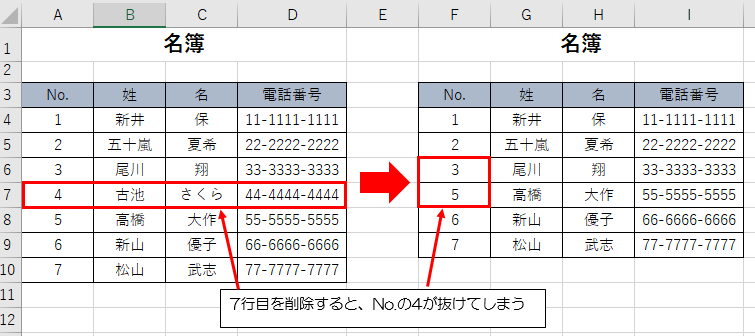
削除するたびに入力し直すのは面倒ですし、入力し直すのを忘れてしまうこともあるかもしれません。
そこで、行を削除しても連番を崩さないようにする方法として「ROW」関数を使う方法があります。
「ROW」関数は、関数を入力したセルの行番号を表示するものです。下図が一例です。
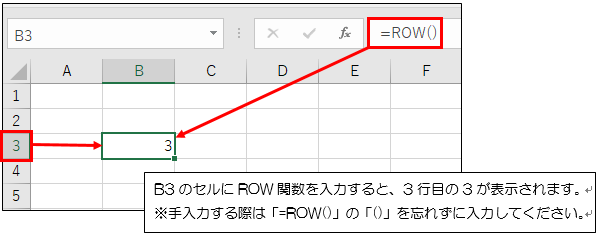
先ほどの表のA列にROW関数を使って連番を作ってみます。
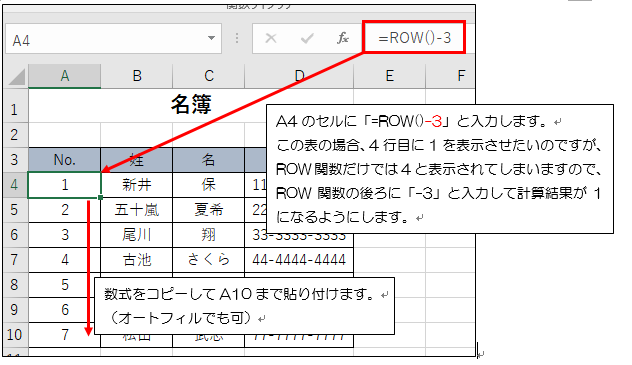
そして、7行目(「古池 さくら」さんのデータ)を削除してみます。
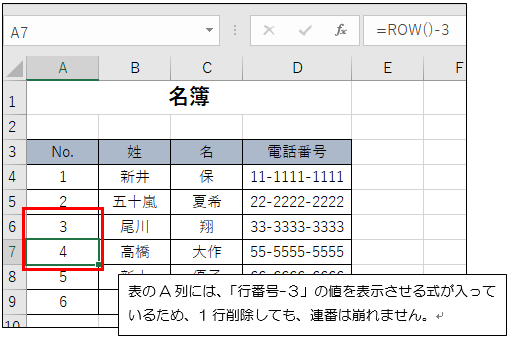
連番が崩れてしまい直すたびに面倒だなと感じていた方は、一度試してみてください。
無料体験・説明会のご予約は、こちらから ⇒ 説明会予約画面
お電話でも、承っております ⇒ 電話 0797-78-6369 お気軽にお問い合わせください。
Excelで表を作成するとき、表の一番左列に1から順番に番号を振っておくことがあります。
しかし、単に番号を入力しておくだけだと、表が完成したあとに不要な行を削除する際、下図のように連番が崩れてしまいます。
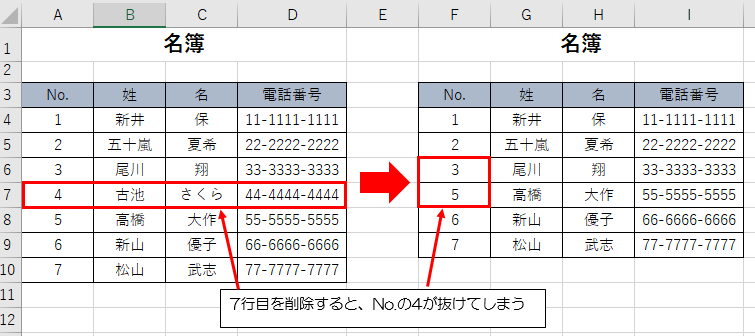
削除するたびに入力し直すのは面倒ですし、入力し直すのを忘れてしまうこともあるかもしれません。
そこで、行を削除しても連番を崩さないようにする方法として「ROW」関数を使う方法があります。
「ROW」関数は、関数を入力したセルの行番号を表示するものです。下図が一例です。
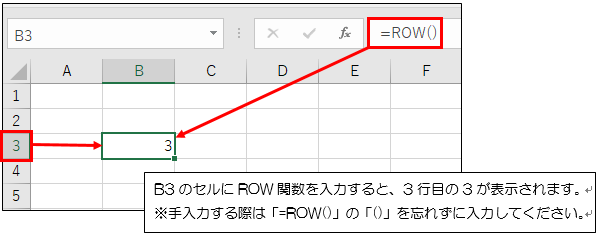
先ほどの表のA列にROW関数を使って連番を作ってみます。
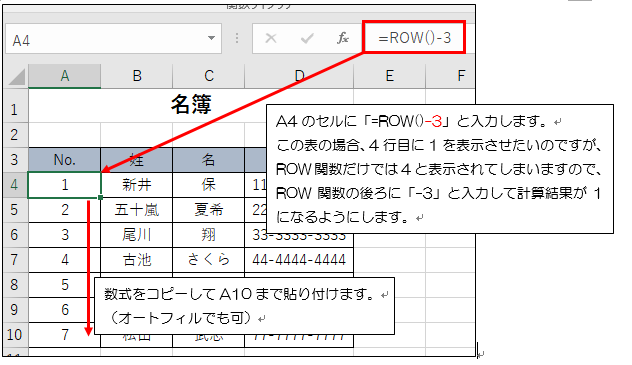
そして、7行目(「古池 さくら」さんのデータ)を削除してみます。
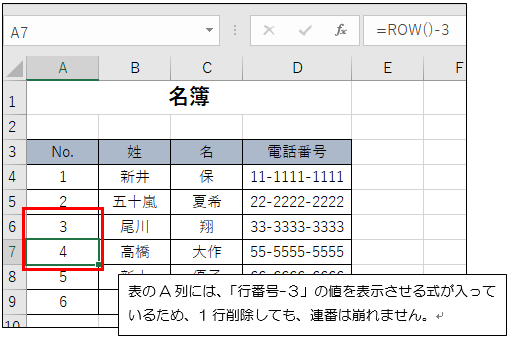
連番が崩れてしまい直すたびに面倒だなと感じていた方は、一度試してみてください。
無料体験・説明会のご予約は、こちらから ⇒ 説明会予約画面
お電話でも、承っております ⇒ 電話 0797-78-6369 お気軽にお問い合わせください。








